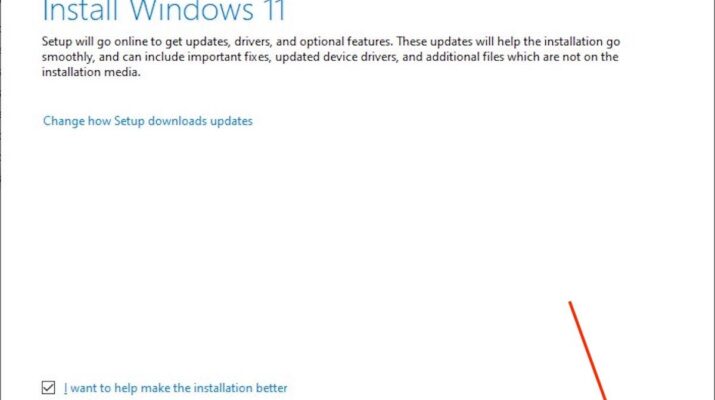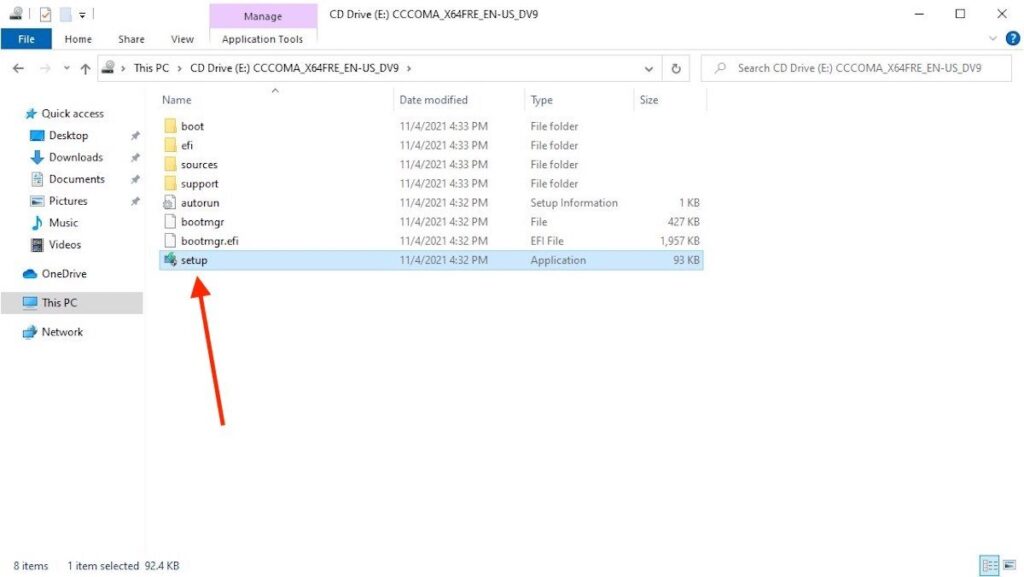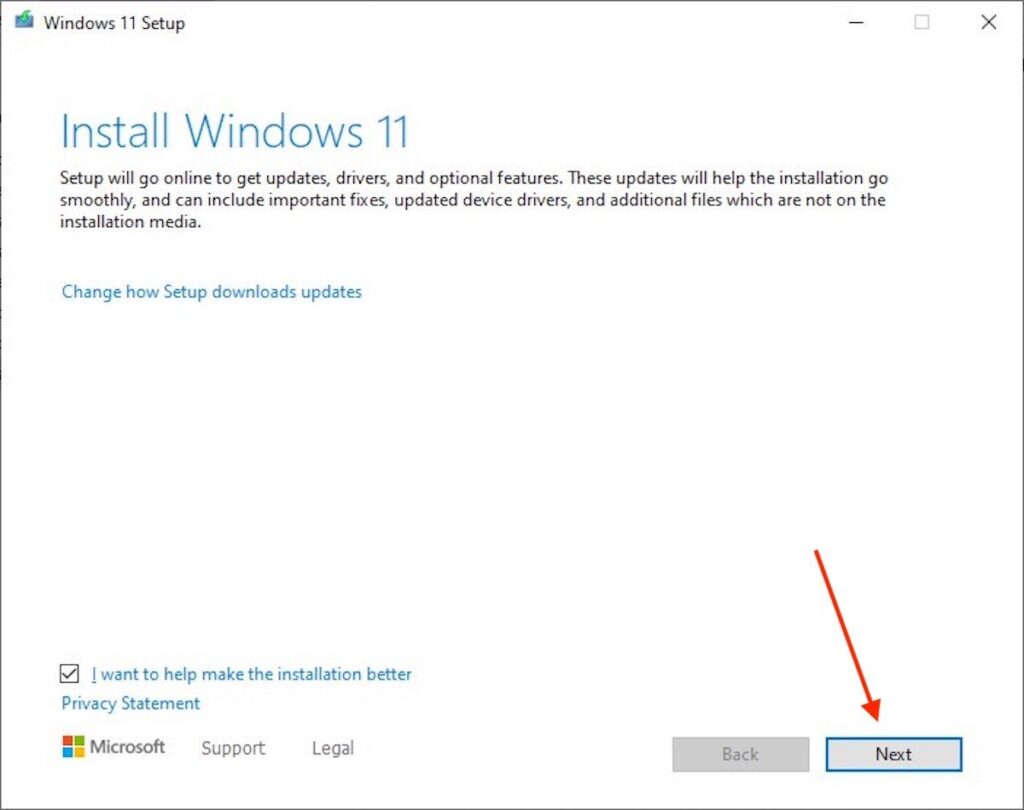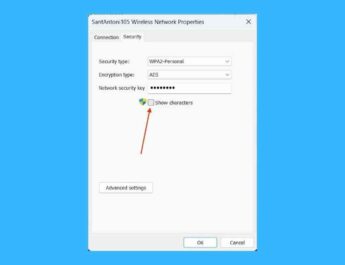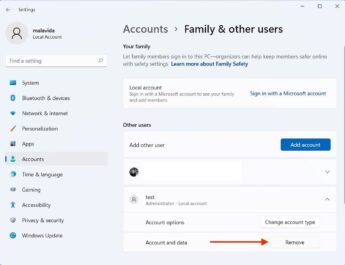Windows 11 принесла не лише свіжий дизайн та нові функції. Він також має вищі мінімальні вимоги, особливо в порівнянні з його попередником, Windows 10. Одним із найбільш спірних моментів є необхідність у чіпі TPM 2.0, якого немає у старих комп’ютерах. Хоча обмеження походить від Microsoft, сама компанія надала гарантію безпеки для встановлення своєї нової операційної системи, незважаючи на відсутність цього компонента. Це повний посібник, в якому показані необхідні кроки для інсталяції Windows 11 без TPM 2.0.
Що таке TPM 2.0 і для чого він потрібен?
TPM означає довірений модуль платформи. Це апаратний пристрій, який включає кілька механізмів для підвищення безпеки комп’ютера. Він бере на себе завдання, пов’язані із шифруванням важливих даних, таких як біометрична інформація користувача для розблокування операційної системи. Ви повинні знати, що TPM 2.0— це чіп, який входить у всі комп’ютери, випущені після 2016 року.
До цього існувала інша версія, TPM 1.2, що включала більшість комп’ютерів до цієї дати. На жаль, Windows 11 можна офіційно інсталювати лише на комп’ютери з поточною версією 2.0. Однак, на превеликий подив, Microsoft пояснила хитрість, що дозволяє обійти це обмеження. Читайте далі що б дізнатися.
Повні мінімальні вимоги Windows 11
Перш ніж ми приступимо до роботи, ви повинні знати, що ви можете встановити Windows 11 без TPM 2.0 тільки у тому випадку, якщо ви відповідаєте решті мінімальних вимог, що висуваються Microsoft. Вони такі:
- Процесор. Тактова частота 1 ГГц та більше. ЦП із двома або більше з 64-бітною архітектурою.
- Оперативна пам’ять. 4 ГБ або більше.
- Пам’ять. Щонайменше потрібно 64 ГБ. Для завантаження оновлень і включення певних функцій може знадобитися додатковий простір.
- Відеокарта. Повинна бути сумісна з DirectX 12 або пізнішою версією і мати драйвер WDDM 2.0.
- Прошивка системи. UEFI з безпечним завантаженням.
- Екран. Роздільна здатність 720p або вище. 9-дюймовий або більше монітор з 8 бітами на колірний канал.
- Інтернет-з’єднання. Потрібна редакція Windows 11 Домашня
Крім того, на вашому комп’ютері повинен бути встановлений довірений платформний модуль не нижче 1.2. Тому цей метод не підтримується на комп’ютерах без чіпа TPM.
Як обійти обмеження TPM 2.0 для встановлення Windows 11
Щоб виконати цей процес, вам необхідно завантажити ISO-образ Windows 11 . Зробити це можна з офіційної сторінки Microsoft або за посиланням, яке ви побачите на цій самій сторінці. Звичайно, ми припускаємо, що на вашому комп’ютері інстальовано Windows 10.
Після завантаження образу Windows 11 відкрийте редактор реєстру. Ви можете це зробити, тільки якщо у вас є права адміністратора. Доступ до цього інструменту так само простий, як натискання Windows + R та запуск цієї команди у діалоговому вікні «Виконати»:
regedit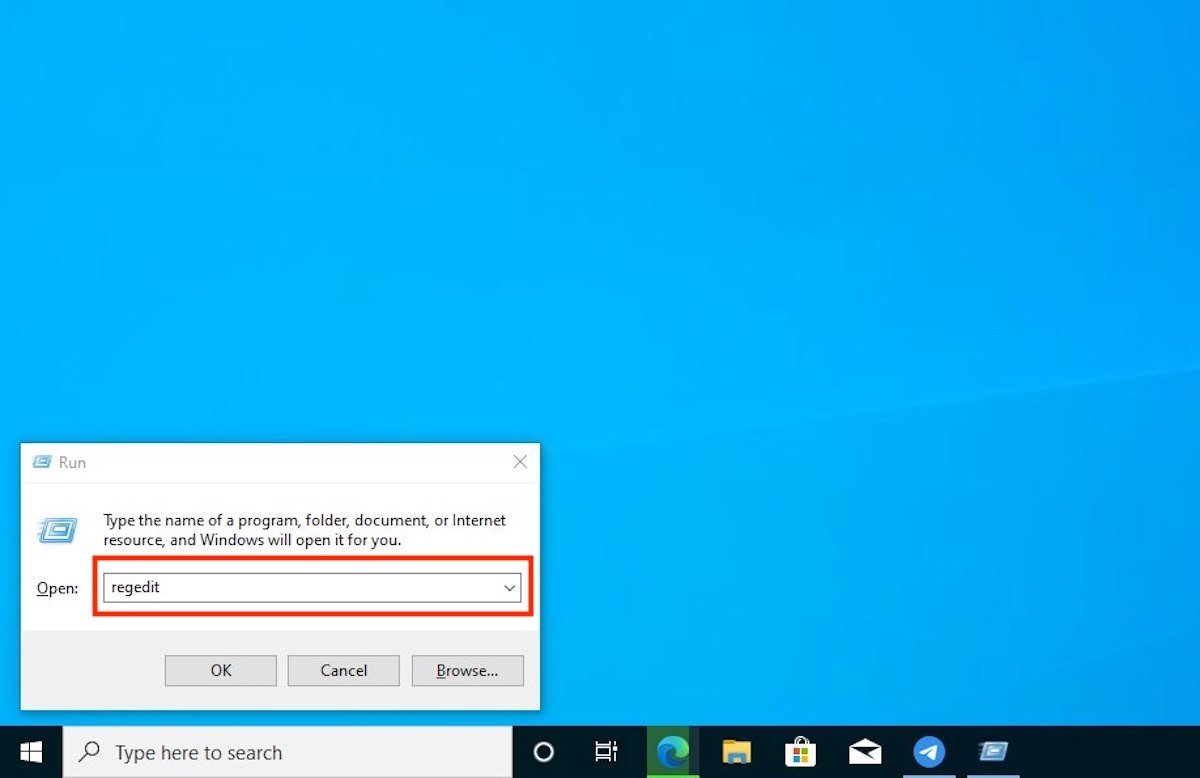
Потім використовуйте провідник папок, який ви побачите ліворуч, щоб перейти наступним шляхом:
HKEY_LOCAL_MACHINESYSTEMSetupMoSetup
Якщо цей ключ не було створено, клацніть правою кнопкою миші «Налаштування», відкрийте меню «Створити» та натисніть «Ключ» . Назвіть ключ як MoSetup.
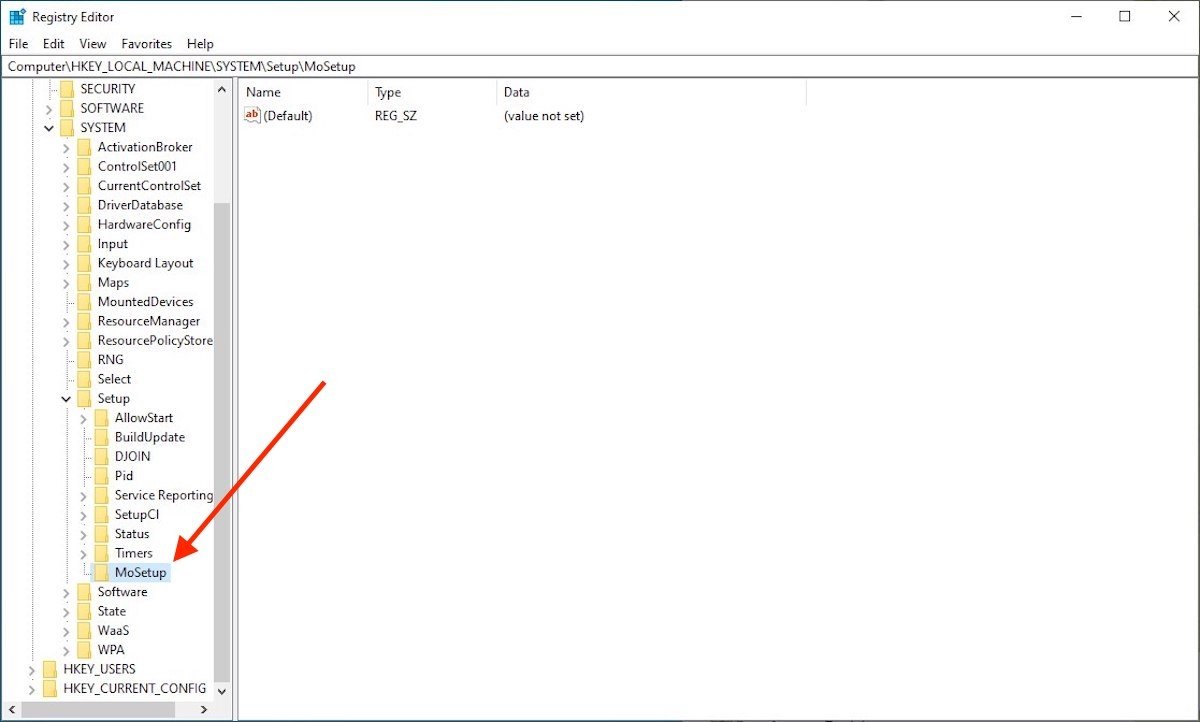
Усередині цього ключа створіть нове значення. Це так само просто, як клацнути правою кнопкою миші порожню область і навести курсор на «Створити» в контекстному меню. Отже, виберіть «Значення DWORD (32-біт)».
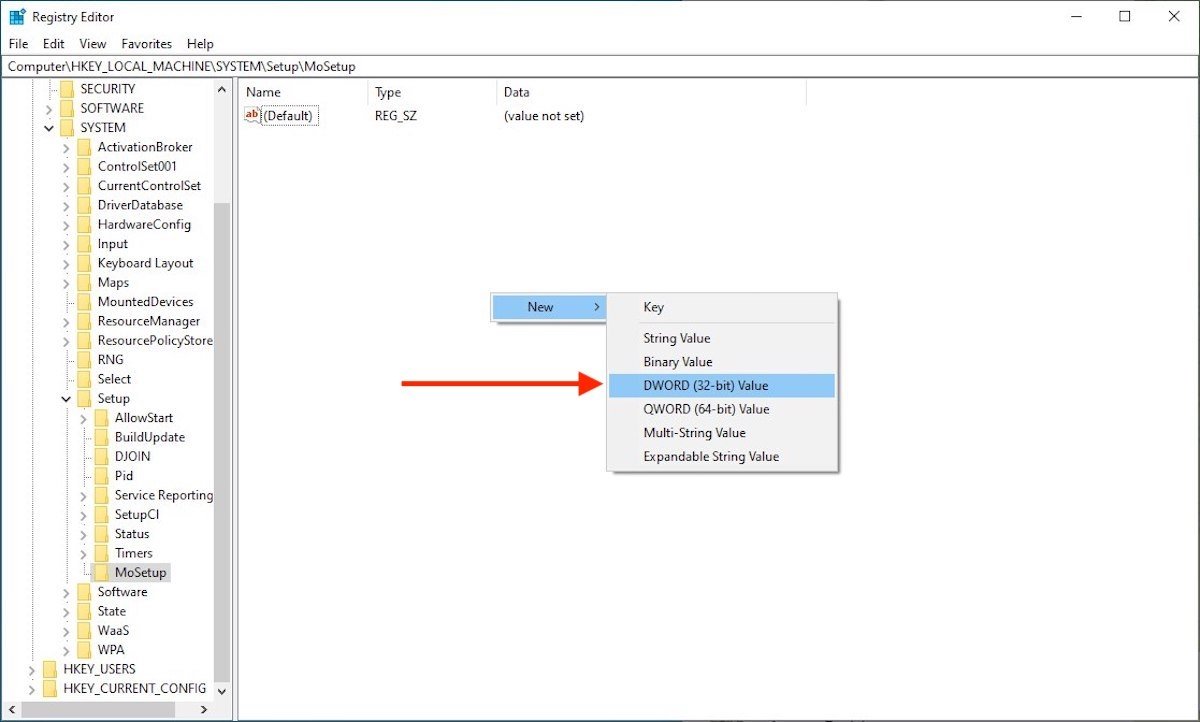
Нове значення, яке ви створили, має називатися таким чином:
AllowUpgradesWithUnsupportedTPMOrCPU
Двічі клацніть AllowUpgradesWithUnsupportedTPMOrCPU, щоб відкрити вікно його параметрів. Далі надайте значення 1 у полі даних Значення. Натисніть OK для підтвердження.
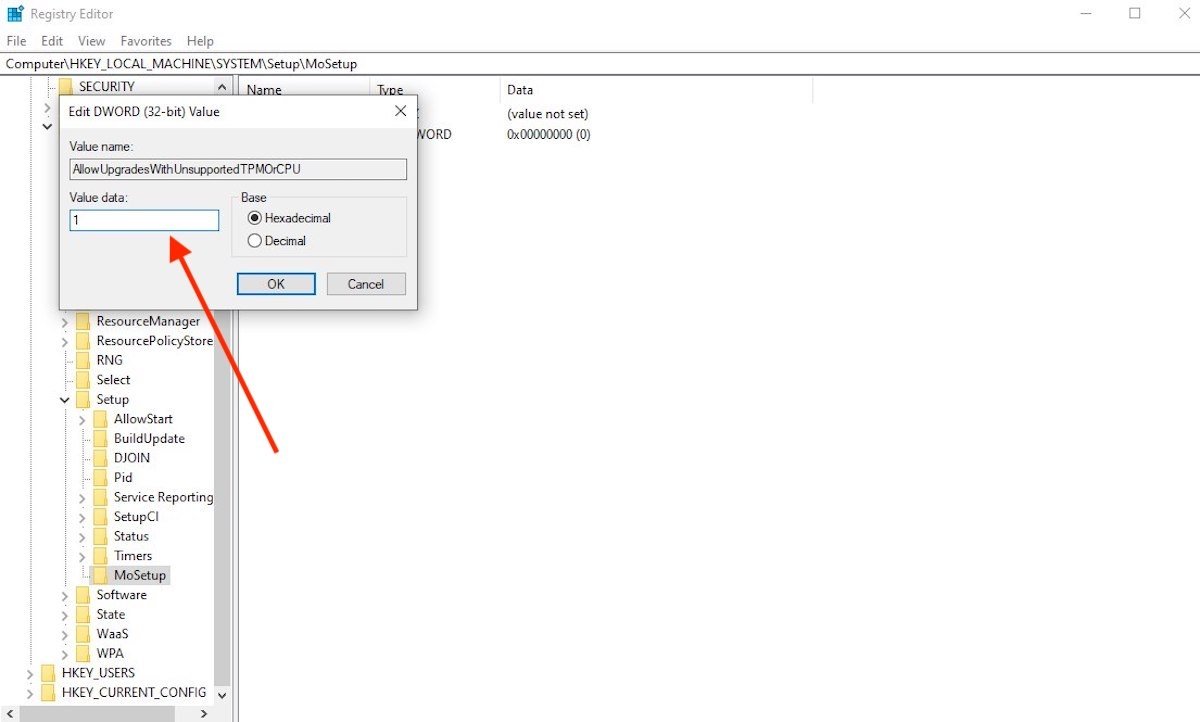
Закрийте редактор реєстру і перейдіть до каталогу, до якого ви завантажили ISO-образ Windows 11. Подвійним клацанням миші ви можете переглянути його вміст .
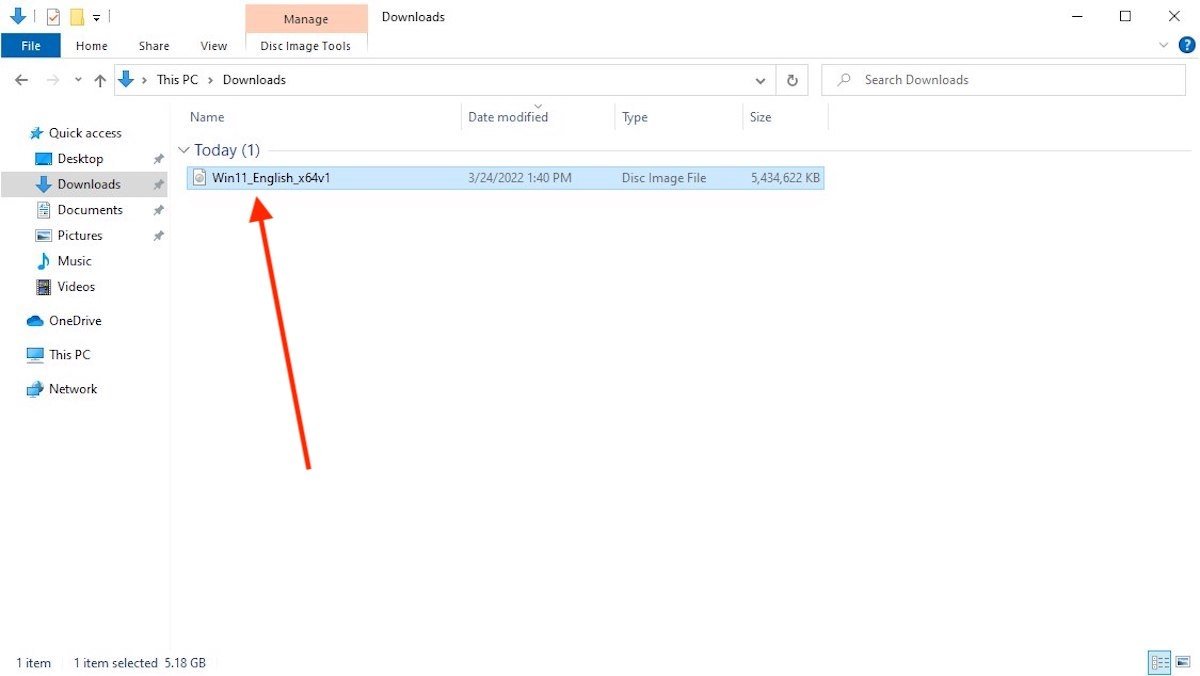
Всередині образу ви побачите файл Setup.exe . Двічі клацніть по ньому, щоб запустити його.
Майстер з’явиться на екрані. Виконуйте вказівки, які він пропонує для інсталяції Windows 11.
Якщо ви виконали всі описані тут кроки, програма інсталяції Windows 11 дозволить вам оновити комп’ютер, навіть якщо на ньому немає TPM 2.0 (пам’ятайте, що він повинен мати TPM 1.2).